原标题:"那些关于电脑程序不能用的解决妙招"相关电脑问题教程分享。 - 来源:编程之家。
我们知道不论是Windows XP还是Windows 7系统上都有自带的删除程序的功能,但最近有网友反映称“添加、删除程序”不能用了,这是怎么回事?我们有什么方法可以解决吗?
1、“添加/删除程序”不能用
给笔记本电脑装的是Windows XP系统,最近安装了一些软件,当我用“控制面板”中的“添加/删除程序”来卸载软件时,“添加/删除程序”的窗口打开后就自动关闭了,导致无法卸载软件,请问该怎样让“添加/删除程序”恢复正常?
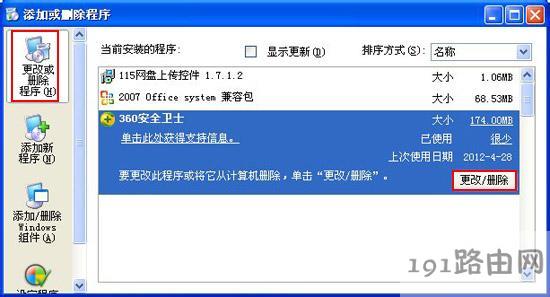
添加或删除程序
答:可以打开“命令提示符”窗口--输入“regsvr32 mshtml.dll”--回车--输入“regsvr32 shdocvw.dll -i”--回车,这样,“添加/删除程序”组件就可以重新使用了。
2、禁止程序后组策略无法使用
在Windows XP的组策略中设置了只可运行iexplore.exe和Winamp.exe后点击了“保存”,现在组策略也无法使用了,请问有没有办法恢复被禁用的组策略呢?
答:可以通过以下方法来恢复设置:重新启动计算机,在启动菜单出现时按F8键,在Windows高级选项菜单中选择“带命令行提示的安全模式”选项,然后在命令提示符下运行mmc.exe。在打开的“控制台”窗口中,依次点击“文件→添加/删除管理单元→添加→组策略→添加→完成→关闭→确定”,现在已经添加了一个组策略控制台,接下来把原来的设置改回来,然后重新进入Windows即可。
3、系统托盘不能隐藏图标
问:我使用的是Windows XP系统,不管任务栏属性的自定义通知中的图标显示模式设置成什么,一旦重新启动电脑就会恢复成显示图标的状态。从注册表中观察HKEY_CURRENT_USERSoftwareMicrosoftWindowsCurrentVersi onExplorerTrayNotify项的变化时,发现该项中“IconStreams”和“PastIconsStre am”的值无任何变化。删除TrayNotify项后,Windows不能自动创建“IconStreams”和“PastIconsStream”。我该怎么办?
答:首先在注册表原来位置新建“TaryNotify”项;然后打开“任务管理器”,单击进程选项卡,单击Explorer.exe,然后单击结束进程;接着在“任务管理器”中,单击文件,单击新建任务,键入explorer,然后单击确定;之后在任务栏属性中选中“隐藏不活动的图标”项,点击应用;最后进入自定义通知进行相应设置,点击确定退出即可。想要清除通知区域中的“过去的项目”,只要删除“IconStreams”和“PastIconsStream”两(电脑没声音)个值即可,不要删除“TrayNotify”项。
以上是关于“添加、删除程序不能用”、“禁止程序后组策略不能用”以及“系统托盘不能隐藏图标”这三方面的解决方法,通过注册表编辑器或者任务管理器来进行修改设置即可。
版权声明:本文内容由互联网用户自发贡献,该文观点与技术仅代表作者本人。本站仅提供信息存储空间服务,不拥有所有权,不承担相关法律责任。如发现本站有涉嫌侵权/违法违规的内容, 请发送邮件至 dio@foxmail.com 举报,一经查实,本站将立刻删除。

